Day3-安装JDK
前言
提到JDK就不得不提到JRE了,先来介绍他们之间的差别吧。
- JRE:Java Runtime Environment,java的执行环境。如果今天只是要运行编译过後的档案,那麽只需要安装JRE即可。
- JDK:Java Development Kit,需安装才能进行开发。
JRE只是JDK的冰山一角,JDK 还包含了很多的工具,也就是这三十天的重点。虽然碍於篇幅有限,只会介绍到一部分的工具而已。
以下我会针对Mac、Linux以及Windows三个作业系统进行安装说明。
Mac环境
在安装前我习惯先在终端机下java -version指令检查是否已经安装过Java了。

安装
我使用的是homebrew这个套件管理系统,至於如何安装这边就不赘述了。
第一步:搜寻有哪些相关套件可以下载
brew search java
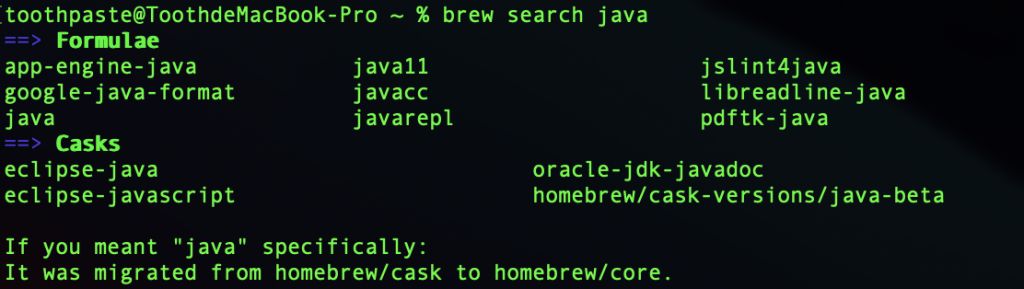
第二步:我选择了Formulae的java11进行安装
brew install java11
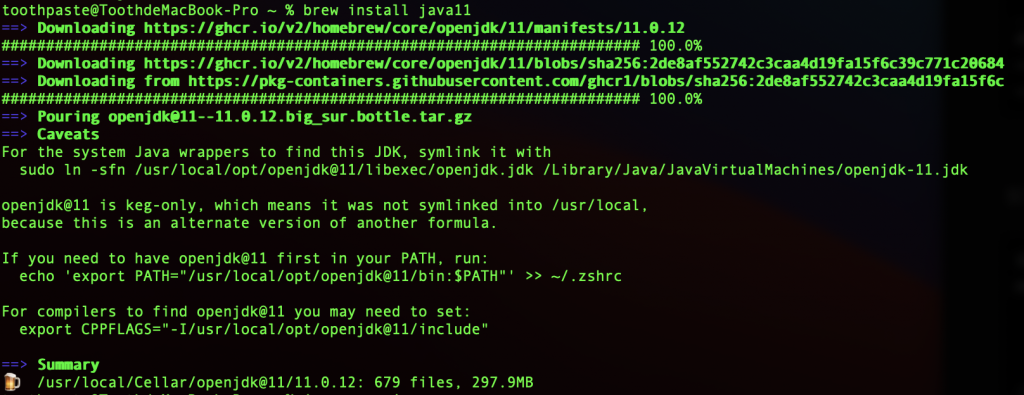
设定环境变数
其实照着安装过程中显示的讯息进行环境变数的设置就可以了。
第一步:编辑zshrc档案
vim ~/.zshrc
第二步:进入zshrc档案可编辑状态後,将JDK路径贴上,接着储存内容并离开(vim模式下:按esc键,输入wq即可储存)
export PATH="/usr/local/opt/openjdk@11/bin:$PATH"

第三步:让档案产生作用
source ~/.zshrc
第四步:输入java -version检查是否已经成功设定环境变数

Windows 环境
在安装前我习惯先在终端机下java -version指令检查是否已经安装过Java了。

安装
下载位置:JDK下载位置
我安装的是java11,揪挑一个自己喜欢的版本进行下载吧!
安装完成後,接着就要来设定环境变数了。
设定环境变数
第一步:开启『执行』视窗,并且输入『sysdm.cpl』,点击确定
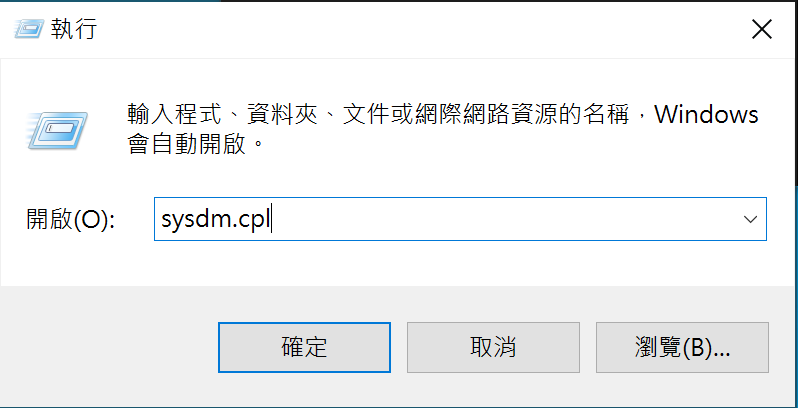
第二步:出现系统内容视窗,点击『进阶』,接着点击『环境变数』
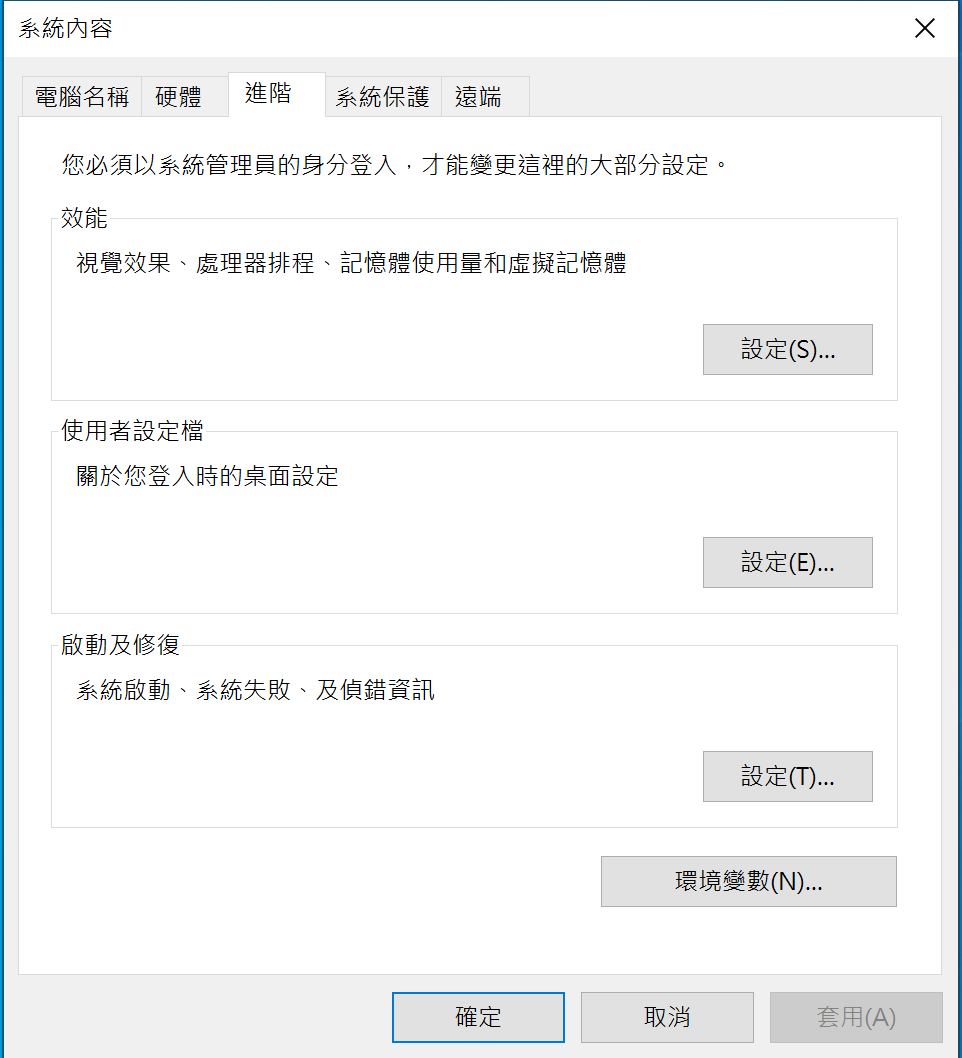
第三步:点击系统变数的『新增』
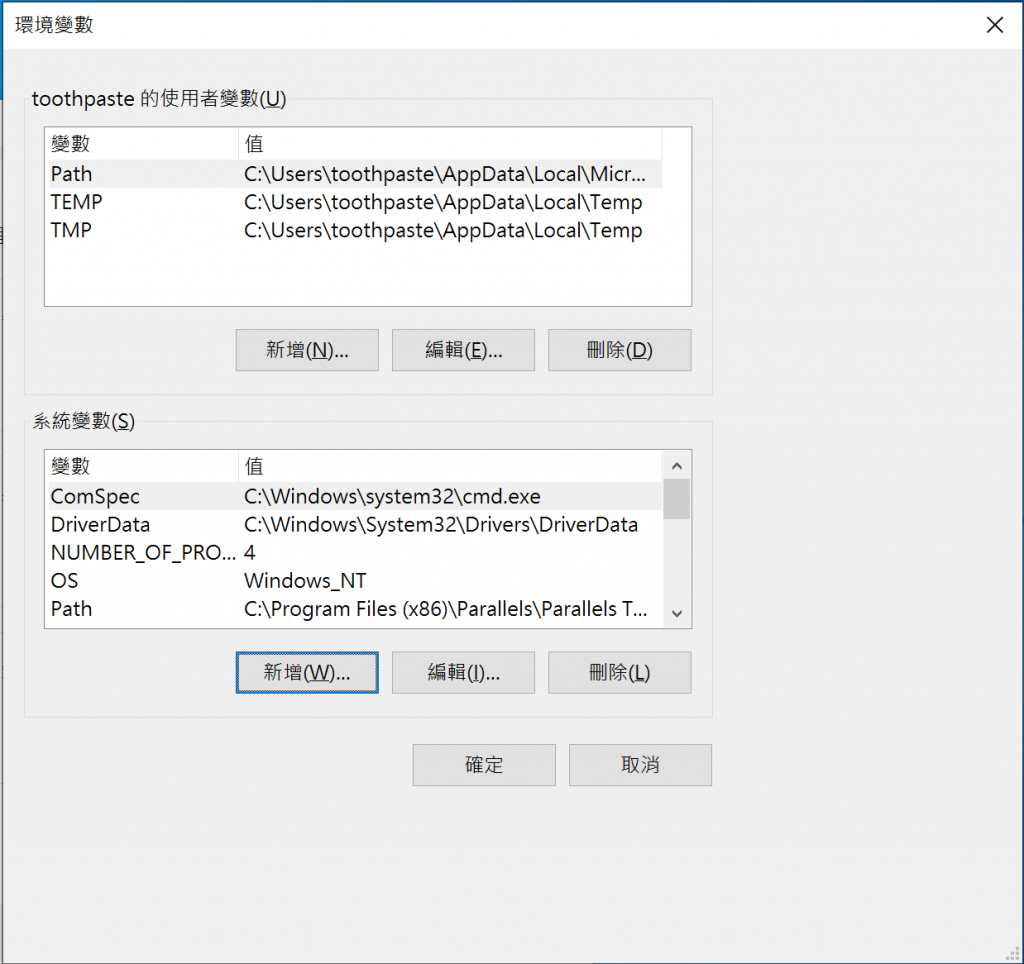
第四步:变数名称输入『JAVA_HOME』,变数值输入jdk的资料夹路径(可点选『浏览目录』选择)
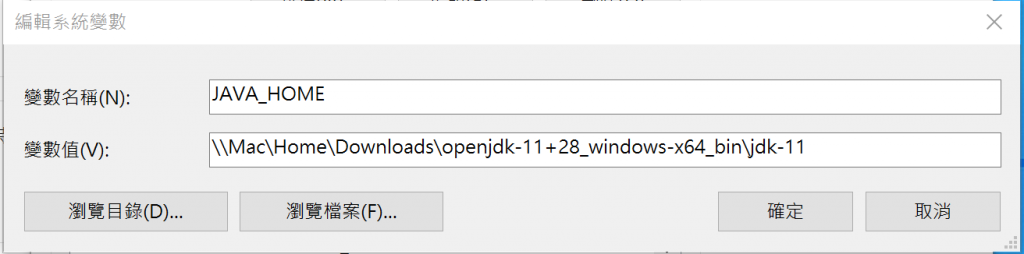
第五步:在『使用者变数』区块中,选到『Path』,接着点选『编辑』
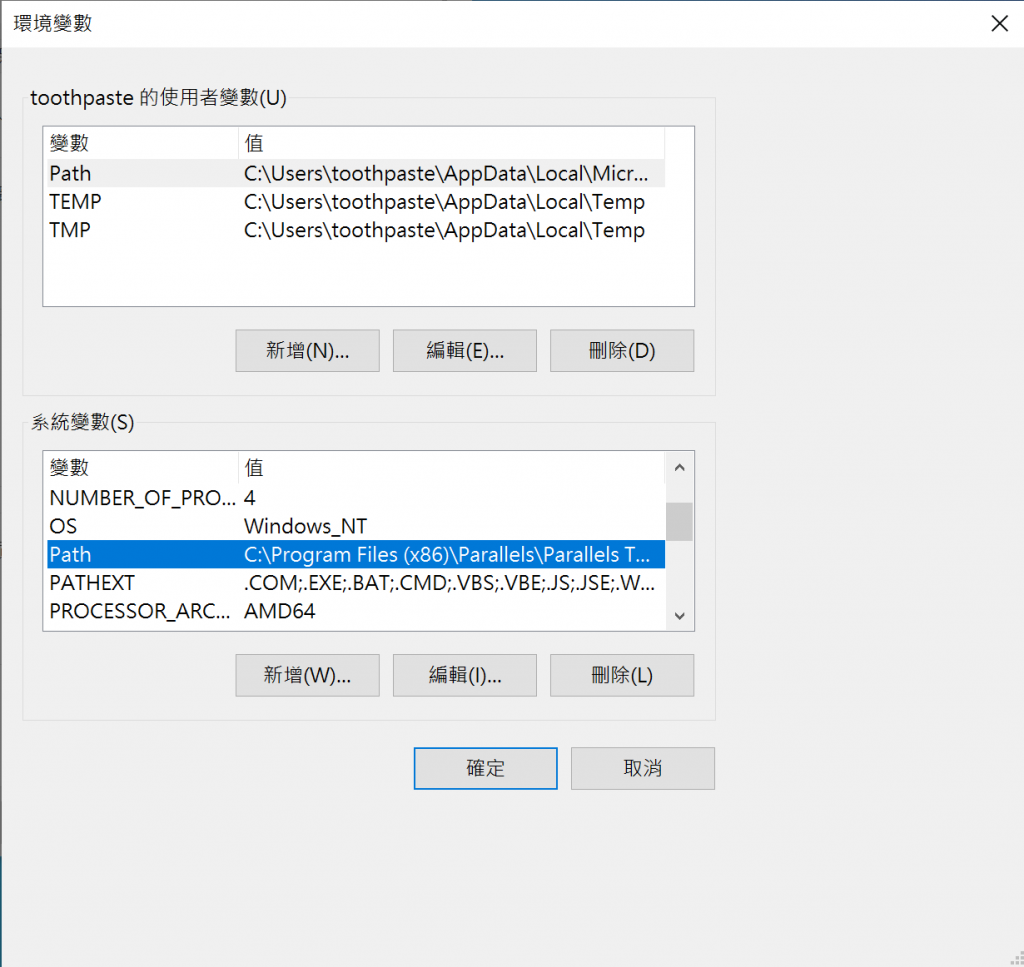
第六步:点击『新增』,输入『%JAVA_HOME%\bin』,点击『确定』
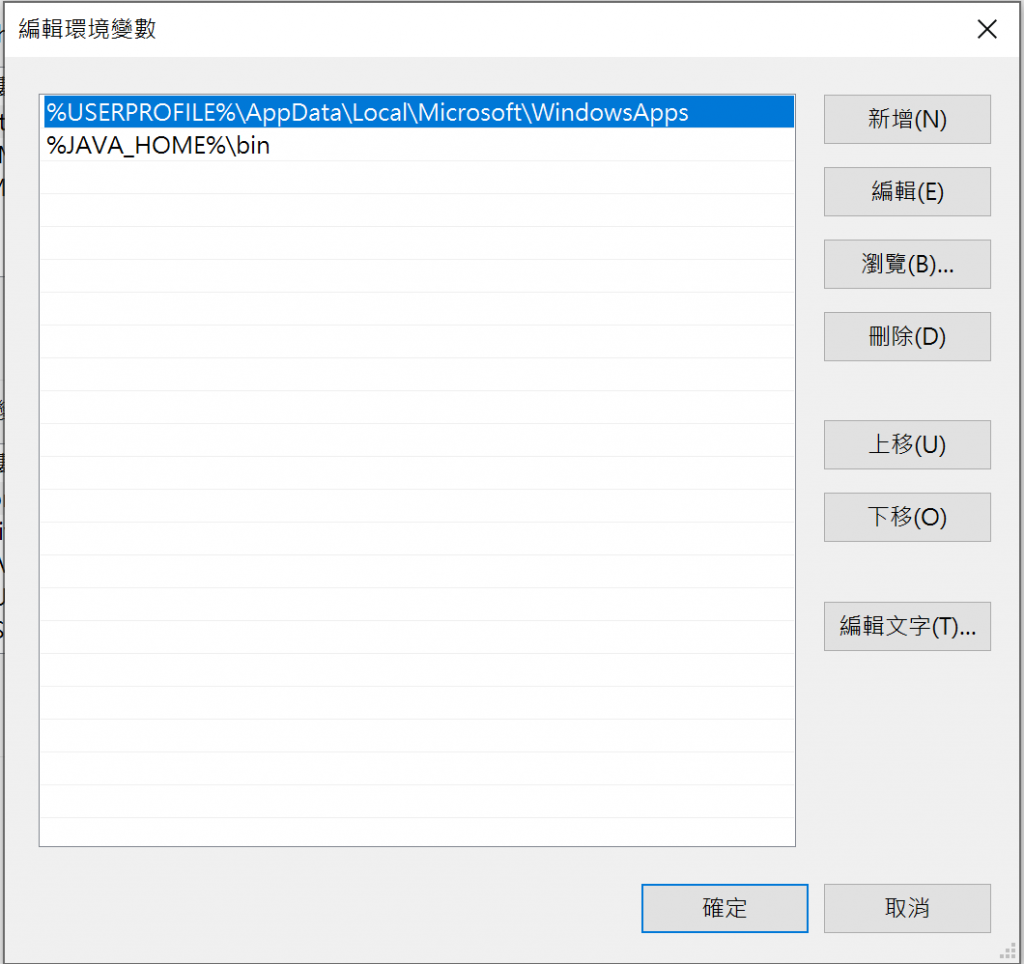
第七步:输入完後,查看使用者变数的Path数值,会在最後出现;jdk的路径\bin
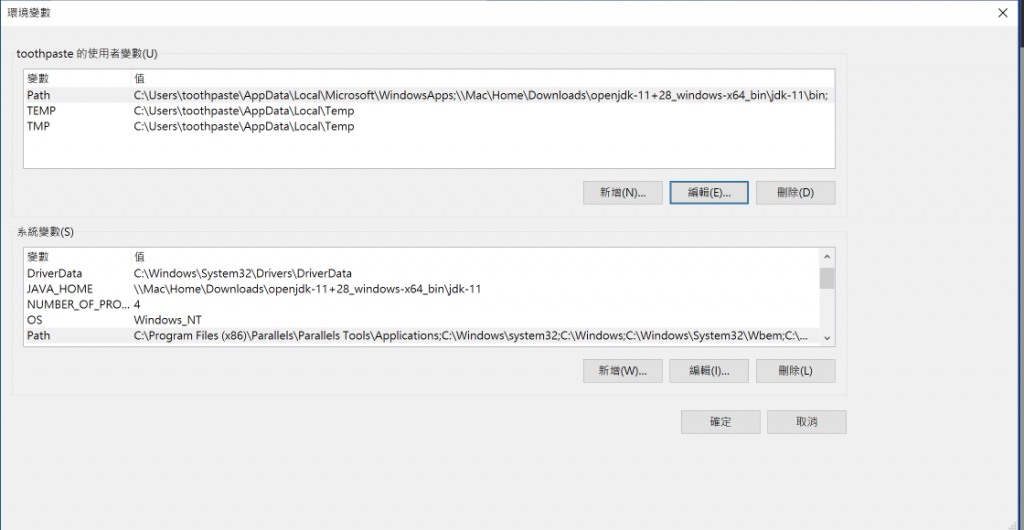
第八步:点击『确定』,到这步就已经设定完成罗!此时打开cmd,输入『java -version』

Linux环境
在安装前我习惯先在终端机下java -version指令检查是否已经安装过Java了。
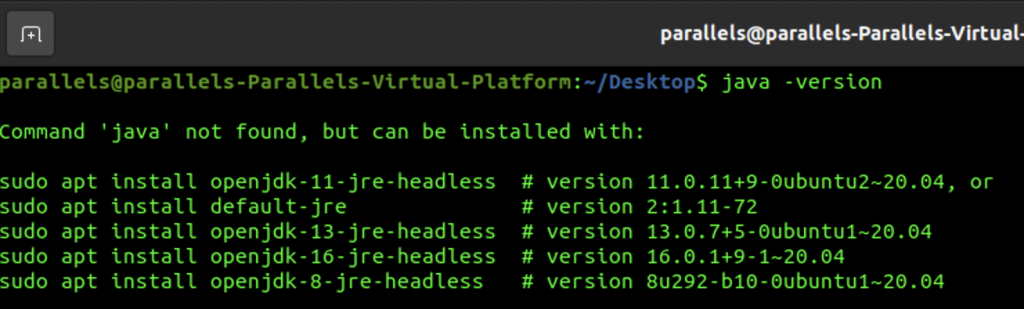
若没安装过会出现:Command 'java' not found.......相关的讯息
安装
第一步:使用内建的apt套件管理,进行JDK的安装
//安装前先更新套件库
sudo apt-get update
//下载jdk
sudo apt install openjdk-11-jdk
第二步:安装完成後,要检查是否有安装成功,输入java -version

有出现以上内容便是安装成功
总结
Linux环境安装JDK似乎会直接将环境变数设置好,方便很多。
Windows环境其实也可以下指令达到环境变数的设置,但我有点想偷懒XD所以就直接用介面的方式进行设定。
<<: 离职倒数13天:20几岁的时候,羡慕说的一口字正腔圆英文的人。30岁时,佩服的是把自己的意见完整表达的人,用什麽语言都好。
Day 22.5 | Livewire 实作 购物网站: 建立资料表
本来预计都写在 Day22 的,但是加上本篇内容後会让一天的篇幅太长,且考虑到有些夥伴可能没有建立资...
Sudoku Solution Validator
今日kata 原始题目如下:(4kyu) Write a function validSolutio...
D3JsDay23 三枪侠的电磁炮,三个变数的气泡—气泡图(上)
气泡图介绍 昨天已经介绍完散布图了,大致上与散布图的作法大同小异,差别在於气泡本身也就是circle...
Day 17 - Primitive and Reference
Primitive Data Types 变数拥有值,当某个变数的值赋予给其他变数时,是采用复制的方...
DAY 27:Chain of Responsibility,将实作透过串串乐串起来
什麽是 Chain of Responsibility? 将 if...else 的行为抽象成物件,...